静读天下app中怎么更换字体?静读天下app中更换字体的方法
更新日期:2023-09-23 11:31:42
来源:系统之家
手机扫码继续观看

相信你应该有下载静读天下这款阅读软件,你知道静读天下app中怎么更换字体的吗?接下来我们一起往下看看静读天下app中更换字体的方法吧。
方法步骤
1、想要更换静读天下app中的小说字体,先将小说打开阅读;
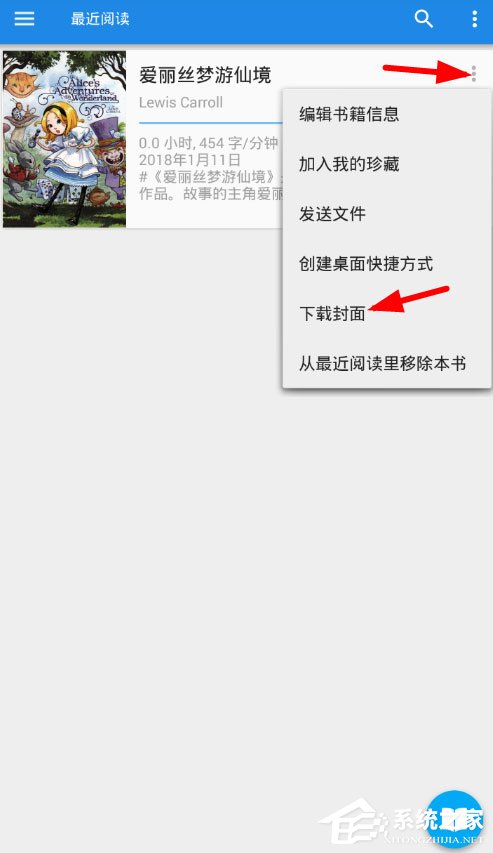
2、点击屏幕的中央,选择右上方的三个点;
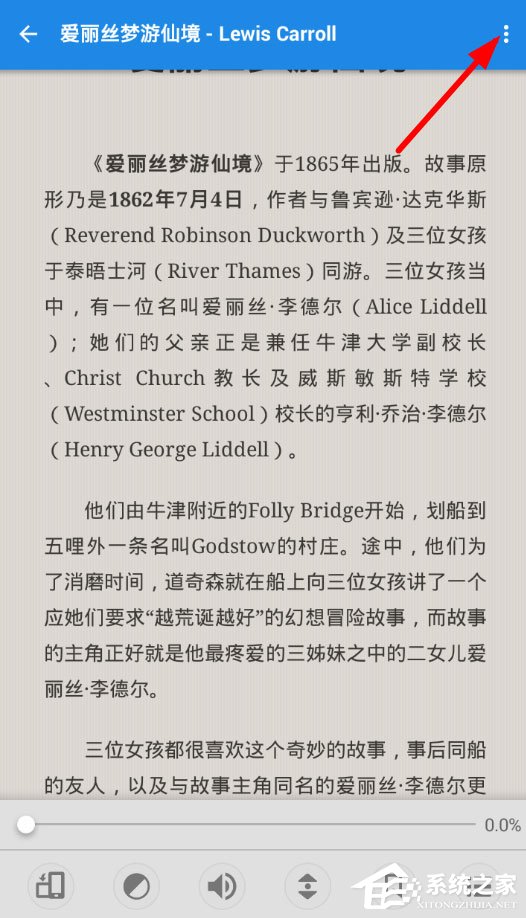
3、在出现的列表中选择“可视选项”功能,进行可视选项的调整;
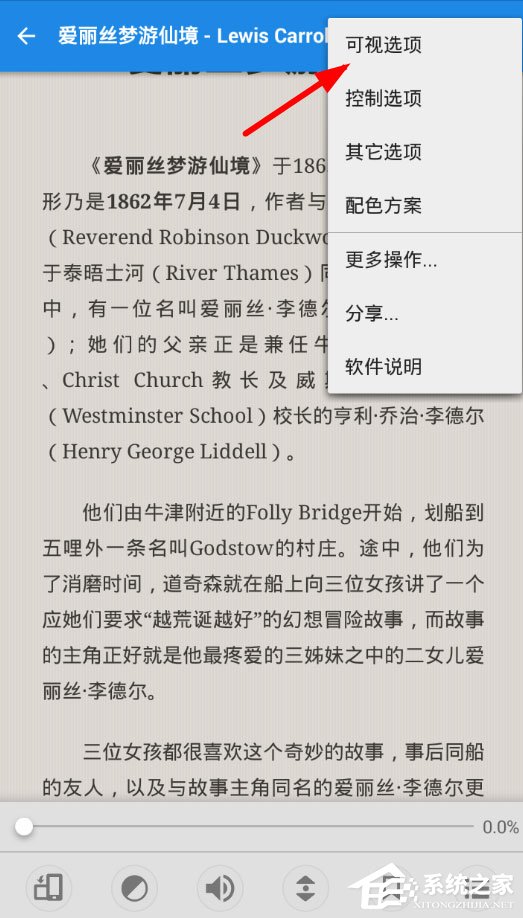
4、在可视选项页面中可以对小说的字体进行选择调整,选择一个你喜欢的字体就行了。
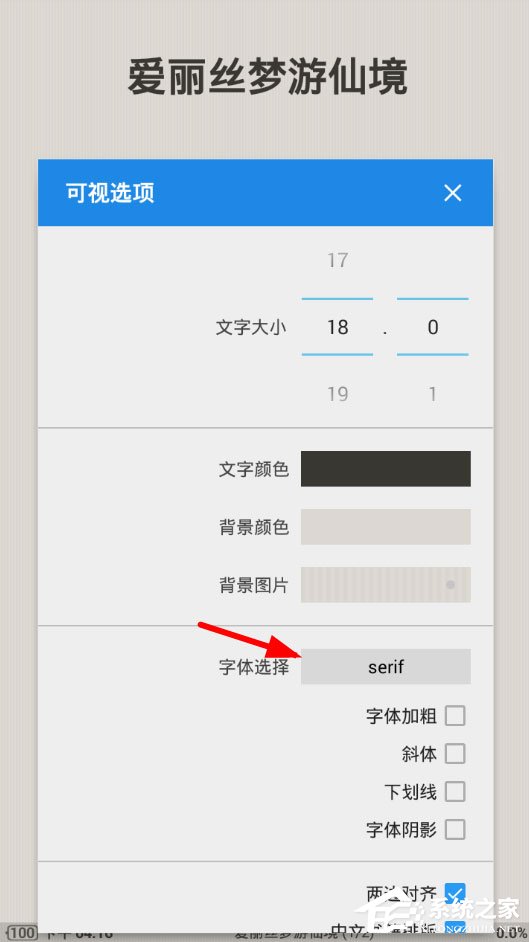
以上就是静读天下app中怎么更换字体的全部内容,按照以上的方法操作,你就能轻松的掌握静读天下app中更换字体的方法了。
该文章是否有帮助到您?
常见问题
- monterey12.1正式版无法检测更新详情0次
- zui13更新计划详细介绍0次
- 优麒麟u盘安装详细教程0次
- 优麒麟和银河麒麟区别详细介绍0次
- monterey屏幕镜像使用教程0次
- monterey关闭sip教程0次
- 优麒麟操作系统详细评测0次
- monterey支持多设备互动吗详情0次
- 优麒麟中文设置教程0次
- monterey和bigsur区别详细介绍0次
系统下载排行
周
月
其他人正在下载
更多
安卓下载
更多
手机上观看
![]() 扫码手机上观看
扫码手机上观看
下一个:
U盘重装视频












